Win10系统任务栏变宽怎么还原 Windows10任务栏变宽还原的操作方法
发布时间:2017-05-08 16:00:47作者:知识屋
Win10系统任务栏变宽怎么还原 Windows10任务栏变宽还原的操作方法 Win10任务栏变宽怎么还原?现在购买的电脑预装的系统基本都是Win10,对于习惯Win7、Win8系统的用户来说,Win10系统的很多操作都不是很熟悉,有朋友的电脑任务栏变宽了,不知道怎么还原,小编就给大家介绍下Win10任务栏变宽怎么还原。
步骤:
1、首先在任务栏上单击右键,查看【锁定任务栏】是否已勾选,如已勾选将该勾去掉;
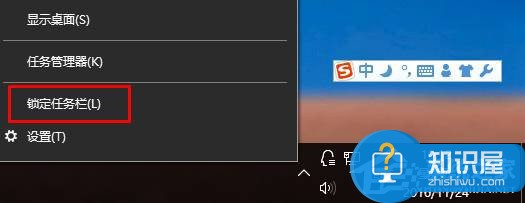
2、然后将鼠标移动到任务栏边缘,鼠标的箭头会变成双向箭头;
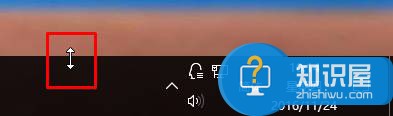
3、带鼠标箭头变成双向箭头后,点击鼠标左键不放,往下移动即可。
4、还原成功后在任务栏上单击右键,勾选【锁定任务栏】完成设置!
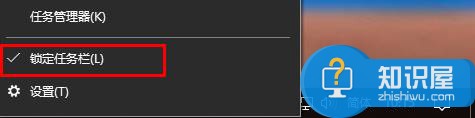
上面就是Win10任务栏变宽怎么还原的解决方法介绍了,Win7、Win8等系统的用户同样可以做个参考,系统的操作方法是相似的。
知识阅读
-
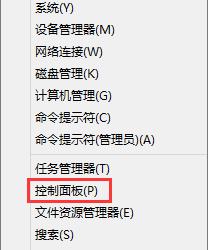
Win8.1系统下浏览器打不开localhost怎么解 Win8.1系统下浏览器打不开localhost的修复教程
-

许鲜添加收货地址方法
-
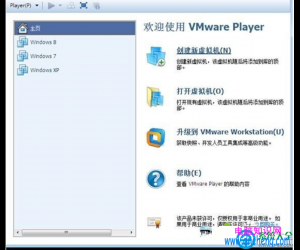
虚拟机安装win7系统失败怎么办 VMware虚拟机无法安装win7系统解决办法
-

网抑云了是什么梗?老网抑云是什么意思?
-
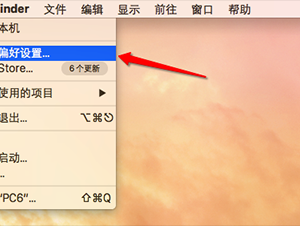
怎么设置苹果Mac电脑屏幕分辨率教程 mac系统电脑怎么调整显示器分辨率
-

搞定身份证复印件不用跑店里,自己动手即可
-
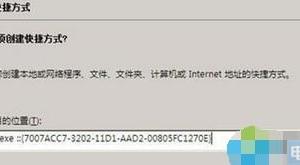
Win7系统查看当前网络连接状态的方法 Win7打开本地连接查看网络状态
-

windows如何查看和设置虚拟内存 windows查看和设置虚拟内存的方法
-

FastCopy设置技巧分享,提高文件拷贝速度
-

诺基亚1320软件怎么更新和下载?
软件推荐
更多 >-
1
 一寸照片的尺寸是多少像素?一寸照片规格排版教程
一寸照片的尺寸是多少像素?一寸照片规格排版教程2016-05-30
-
2
新浪秒拍视频怎么下载?秒拍视频下载的方法教程
-
3
监控怎么安装?网络监控摄像头安装图文教程
-
4
电脑待机时间怎么设置 电脑没多久就进入待机状态
-
5
农行网银K宝密码忘了怎么办?农行网银K宝密码忘了的解决方法
-
6
手机淘宝怎么修改评价 手机淘宝修改评价方法
-
7
支付宝钱包、微信和手机QQ红包怎么用?为手机充话费、淘宝购物、买电影票
-
8
不认识的字怎么查,教你怎样查不认识的字
-
9
如何用QQ音乐下载歌到内存卡里面
-
10
2015年度哪款浏览器好用? 2015年上半年浏览器评测排行榜!








































